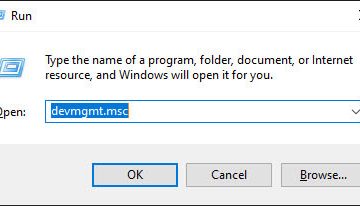Comprender cómo Outlook maneja las deleciones de correo electrónico
Outlook administra las deleciones de correo electrónico a través de un proceso de varias etapas diseñado para evitar la pérdida de datos accidental y facilitar la recuperación si es necesario. Cuando elimina un correo electrónico en Outlook, primero se mueve a
Una vez vaciado de la carpeta de elementos eliminados, el correo electrónico se reubique a carpeta de elementos recuperables . Aquí, permanece durante un período de retención específico antes de que Outlook lo elimine permanentemente. Estos pasos en capas tienen como objetivo proteger contra la eliminación accidental, pero también requieren que los usuarios sean proactivos si desean eliminar completamente los correos electrónicos de su cuenta. Vaciar regularmente tanto los elementos eliminados como las carpetas de elementos recuperables ayuda a garantizar que los correos electrónicos confidenciales o obsoletos no permanezcan recuperables y que el espacio de almacenamiento se administre de manera óptima. Outlook proporciona varios métodos para eliminar los correos electrónicos de forma permanente. La forma más simple implica seleccionar el correo electrónico y presionar la tecla Eliminar , que lo mueve a la carpeta de elementos eliminados. Para evitar esto y eliminar el correo electrónico inmediatamente, puede seleccionar el mensaje y presionar Shift + Eliminar . This action instantly deletes the email without it being recoverable from the Deleted Items folder, helping to free up storage space quickly ( Soporte de Microsoft ). Manejo de la carpeta de elementos eliminados es crucial para la deleción permanente. Haga clic derecho en la carpeta de elementos eliminados y elija la carpeta vacía para eliminar todos los correos electrónicos contenidos de forma permanente. Alternativamente, seleccione correos electrónicos específicos, haga clic con el botón derecho y seleccione Eliminar para eliminar los mensajes individuales de forma permanente. Esto garantiza que los correos electrónicos se eliminen completamente de su cuenta, eliminando cualquier posibilidad de recuperación y optimización de su almacenamiento de buzón. Si desea automatizar el proceso de eliminar los correos electrónicos permanentemente, Outlook ofrece opciones para agilizar esto. Para hacerlo, navegue a archivo> mail . En la sección otra , ubique la casilla de verificación etiquetada como las carpetas de elementos eliminados vacíos al salir. Comprobar este cuadro asegura que cualquier correo electrónico en la carpeta de elementos eliminados se vacíe automáticamente cada vez que cierre Outlook, eliminándolos de manera efectiva de forma permanente. Para control manual, haga clic con el botón derecho en la carpeta de elementos eliminados y seleccione la carpeta vacía. Esta acción elimina permanentemente todos los correos electrónicos en esa carpeta de inmediato. Aunque estos pasos pueden variar ligeramente entre las versiones de Outlook, el proceso general sigue siendo consistente. Habilitar regularmente esta configuración o vaciar manualmente la carpeta ayuda a mantener la eficiencia de seguridad y almacenamiento de su buzón. Outlook incluye varias herramientas avanzadas diseñadas para optimizar la gestión y el almacenamiento de correo electrónico. Microsoft Support Los correos electrónicos se pueden eliminar permanentemente para mejorar la privacidad y la seguridad. Las herramientas de Outlook le permiten administrar eficientemente datos confidenciales al garantizar que se elimine por completo del almacenamiento de su cuenta. Emplear estas características ayuda a mantener un entorno de correo electrónico organizado, seguro y de alto rendimiento. Para obtener más consejos para optimizar su buzón, visite nuestra guía integral. El uso de accesos directos de teclado puede acelerar significativamente el proceso de eliminación de correo electrónico. Los atajos comunes incluyen la tecla delete o la tecla backspace para eliminar los correos electrónicos seleccionados. Mantener presionado desplazamiento mientras se eliminará permite la eliminación rápida de múltiples mensajes, y seleccionar correos electrónicos individuales mientras mantiene presionado Ctrl (o CMD en Mac) permite selecciones no consecutivas para la eliminación por lotes ( elimina permanentemente los correos electrónicos seleccionados sin moverlos a la carpeta de elementos eliminados, asegurando la eliminación inmediata y la recuperación del espacio de almacenamiento. Dominar estos atajos puede ayudarlo a administrar su bandeja de entrada de manera rápida y eficiente, reduciendo el desorden con un esfuerzo mínimo. La obtención de sus datos de correo electrónico implica el uso de las características ofrecidas por su servicio de correo electrónico para delenar correos electrónicos sensibles permanentemente. Siempre verifique dos veces antes de la eliminación para evitar perder información importante, y vacíe regularmente su carpeta de basura o elementos eliminados para que las recuperaciones imposible ( Soporte de Microsoft ). Para mayor seguridad, opte por soluciones de copia de seguridad cifradas y almacene copias de seguridad de forma segura o en servicios de confianza en la nube. La comprensión de las consideraciones de privacidad es vital para proteger sus activos de correo electrónico. Limite compartir públicamente su dirección de correo electrónico, habilite la autenticación de dos factores y use contraseñas fuertes y únicas para su cuenta. Estas prácticas ayudan a prevenir el acceso no autorizado, las violaciones y la infiltración de spam, asegurando que su entorno de correo electrónico permanezca confidencial y seguro. Métodos para eliminar permanentemente los correos electrónicos en Outlook
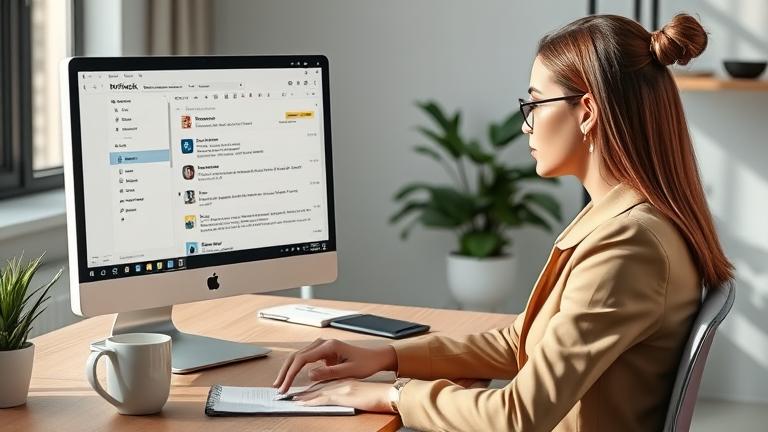
Configuración de Outlook para la eliminación automática permanente
Utilizando las herramientas avanzadas de Outlook para la administración de correo electrónico
Los atajos de teclado para la deleción de correo electrónico Swift
Prácticas de eliminación de correo electrónico seguras y conscientes de la privacidad
fuentes